Androidアプリを連携させる「BLOCCO」を実際に使ってみた
7月14日~16日の間に行われたWireless Japan 2010において、ドコモブースに展示されていたというAndroidアプリを連携させて自分の使い勝手に合う動作を提供してくれる「BLOCCO」使っていくつかアプリを連携させてみました。BLOCCOは既にAndroidマーケットで無料公開されています。
BLOCCOは、BLOCCOで提供されているいくつかの入力に対していろんな動作をユーザ自身が選択できる結構面白いプラットフォームで、決してAndroidアプリを作成するというものではないので誰でも簡単に利用できると思います。
例えば、BLOCCOで提供されているジェスチャー機能(画面上を一筆書きすると何かが起こる)を使うと、Twitterにつぶやきを投稿できたり、端末に着信があるとTwitterに「着信アリ」なんていうつぶやきを投稿できたりと、既存のAndroidアプリでは実現できないようなユーザごとに必要とする動作をBLOCCOを使えばできる場合もあるので使い方を覚えておくと良いかも知れませんね。
このBLOCCOにはいろんな入力、出力が用意されていてその全てを試したわけではないのですが、とりあえず、画面上を指で○を書くと、Twitterに「@ユーザ名 コーラ買ってきて」というつぶやきを投稿できる組合せを作成する手順をご紹介します。
1.BLOCCOを起動し、「スタート」をタップ。
2.上部の「Creater」をタップ。
3.画面下の「プランを追加」をタップ。
4.ここからが本番です。「Event」には”何をしたら・・・”という入力を指定します。4つボックスが並んでいますが、そのどれかをタップします。
この「Event」にはいくつかパターンがあって、バッテリー残量に応じた何か、日にち・時間に応じた何か、Gmailでメールを受信したら場合に何か、着信があった場合の何か、などを選択するのです。
この中に、「ジェスチャー」というのがあるのでそれをタップします。
すると、ジェスチャーを登録・選択する画面が表示されますので、「ジェスチャー登録」をタップします。
そして、画面上を指でなぞり、それをコマンドとして登録します。コマンドが決まれば「OK」をタップします。
「ジェスチャー選択」から先ほど登録したジェスチャーを選択し、最後に画面下の「保存」をタップします。
5.「手順4.」の最初の画面に戻りますので、次は「Action」のところのボックスをタップします。
この項目では、これまで説明してきた「何をしたら・・・」の後に続く「何が起動する」を選択する項目で、音楽を再生したり、ボリュームを変更したり、Wi-Fi設定を変更したり、端末にインストールされたAndroidアプリを起動したり、乗換え案内を起動して時刻表を表示したり、「BloccoTweet」というBLOCCOと強力に連携できるTwitterアプリを使ってつぶやきを投稿したり出来ます。
今回は、この「」BloccoTweetを選択します。
「BloccoTweet」は、別途Androidマーケットからインストールしなければならないものですが、端末にインストールされてなければ「BloccoTweet」をタップした後にすぐにインストールできますので心配無用。
BloccotTweetが起動したら、「投稿するインプットを選択」をタップします。
BloccoTweetにはいくつかの入力が設定できて、単に入力した文字を投稿することも出来ますし、Gmailで受信したメール本文をつぶやきの投稿に設定することも出来ます。さらに、「文字列投稿」では、GPSで取得した現在位置や現在の時刻、任意のテキストを組み合わせて投稿する内容に入れることが出来ます。今回は「任意入力」を使います。
表示されたテキストボックスに任意の文字列を入力します。
そして、「OK」ボタンを押し、画面左下の「保存」をタップします。
6.これで組合せ完了です。画面上部の「プラン名」に今回作成した組合せの名前を入力し、「OK」をタップします。
7.この「Creater」画面には作成した組合せが”プラン”として一覧表示されます。有効化したいプランにチェックを入れればそれが機能します。
8.では早速試してみましょう。ジェスチャーコマンドを入力するには、ホーム画面に配置した「ジェスチャー」と言ウィジェットから行うので、まずはホーム画面にそれを配置し、「ジェスチャー」アイコンをタップします。上部の指マークがジェスチャーアイコンです。
ジェスチャーアイコンをタップすると、画面上を指でなぞれるので先ほど登録した三角ジェスチャーを入力してみると、
こんな感じで設定した文字列をTwitterに投稿できます。これで文字を入力することなく僅か1タップ、1ジェスチャーでコーラとチョコモナカジャンボが手に入るわけです。
BLOCCOではこれ以外にも実に多くの機能を組み合わせることで実は欲しかった機能が実現できてしまうことがあります。なのでまず使い方を覚えておいて想像を膨らませてみてはいかがでしょうか。

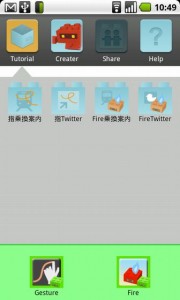
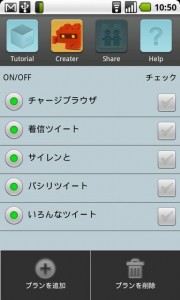


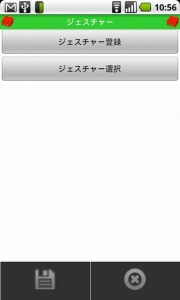

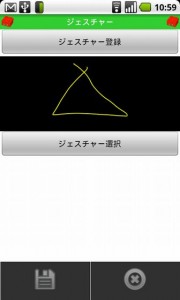
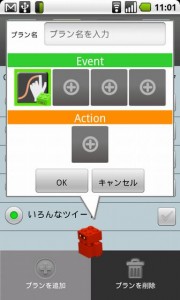
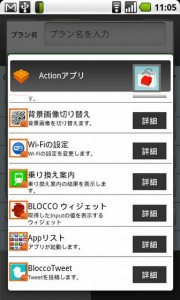
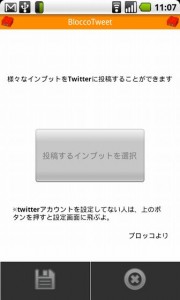
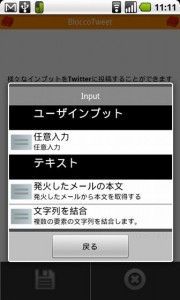
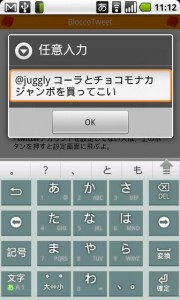
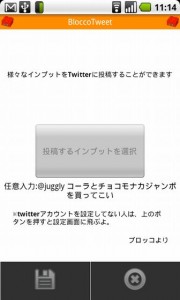
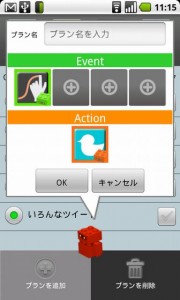
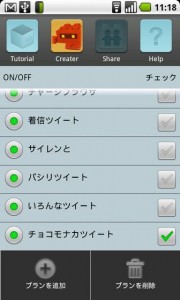
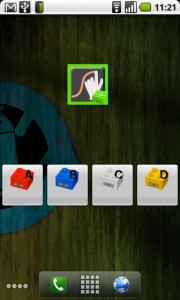

関連記事
週間ランキング
None Found